Hướng dẫn cài bộ gõ tiếng Hàn (한국어) chi tiết từ A – Z
한국어를 공부하고 있습니까? Bạn đang học tiếng Hàn cần gõ tiếng Hàn làm bài tập, hoặc luyện tập đánh văn bản tiếng Hàn phải không? Để có thể đánh máy – gõ chữ tiếng Hàn trên máy tính hay điện thoại đều phải cài đặt thêm (컴퓨터 한국어 자판) mới có thể gõ tiếng Hàn được. Trong bài này mình sẽ hướng dẫn các bạn từng bước cài bộ gõ/ bàn phím tiếng Hàn cho Win 7, 10.
1. Cách cài bộ gõ bàn phím tiếng Hàn cho Win 7
Mình sẽ hướng dẫn chi tiết cách cài kèm ảnh minh hoạ – các bạn xem và thực hiện từng bước sau 5 phút là gõ ngay được chữ 신소 nhầm sịn sò :3. Bắt đầu ~
Trước tiên trên màn hình máy tính các bạn ấn vào Start (góc trái màn hình), chọn Control Panel.
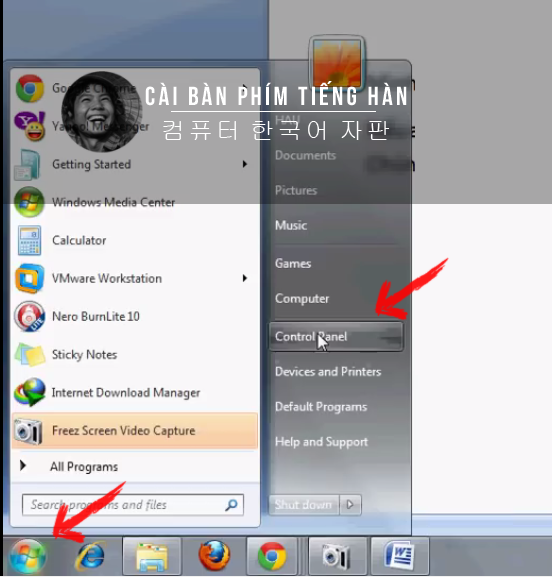
(Ảnh 1 Các bước cài bộ gõ tiếng Hàn (한국어)
Sau đó các bạn Click vào Region and Language. hoặc Change keyboard or other input methods.
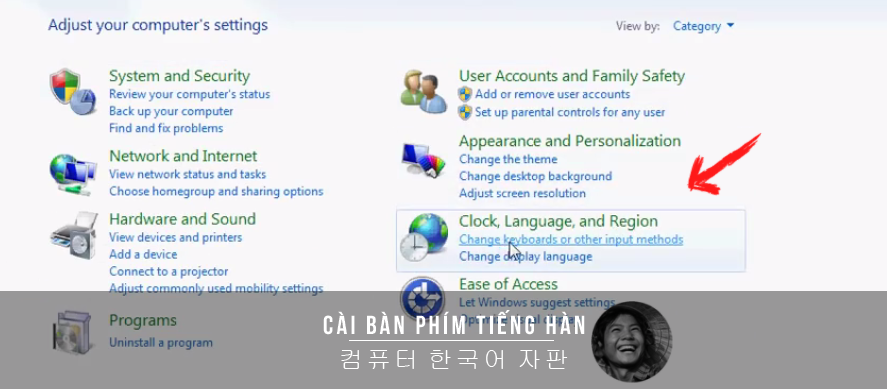
(Ảnh 2 Các bước cài bộ gõ tiếng Hàn (한국어)
Tiếp theo các bạn Click vào Change keyboards..…
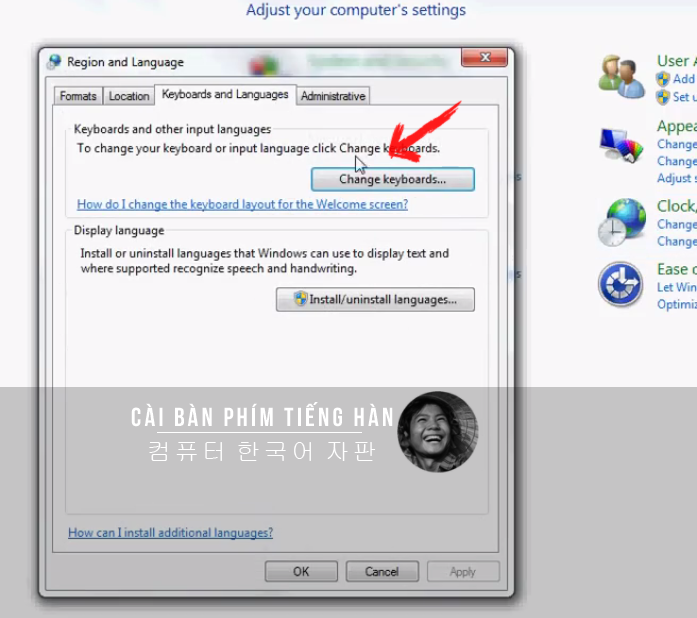
(Ảnh 3 Các bước cài bộ gõ tiếng Hàn (한국어)
Trên màn hình tiếp theo các bạn Click vào Nút Add... sau đó kéo thanh trược lên xuống.
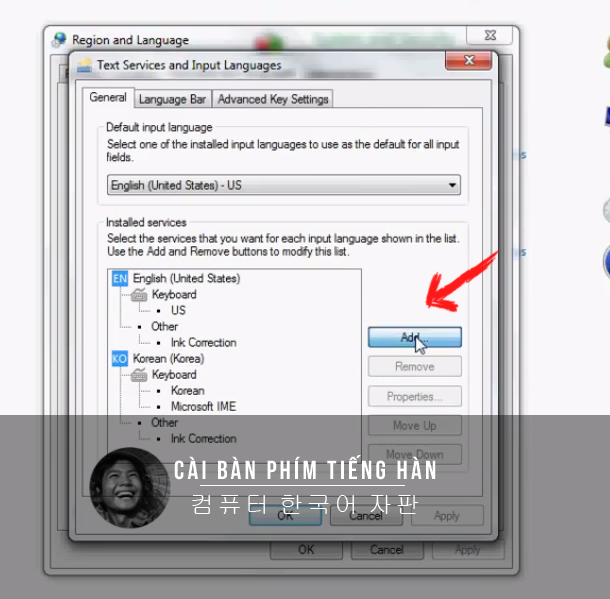
(Ảnh 4 Các bước cài bộ gõ tiếng Hàn (한국어)
Các bạn khéo thanh bên xuống dưới tìm dòng Korean (Korean) ấn vào dấu + cho nó mở rộng tuỳ chọn, tiếp theo các bạn tích vào 2 ô Korean và Microsoft IME như ảnh dưới. Sau khi tích các bạn nhớ ấn OK.
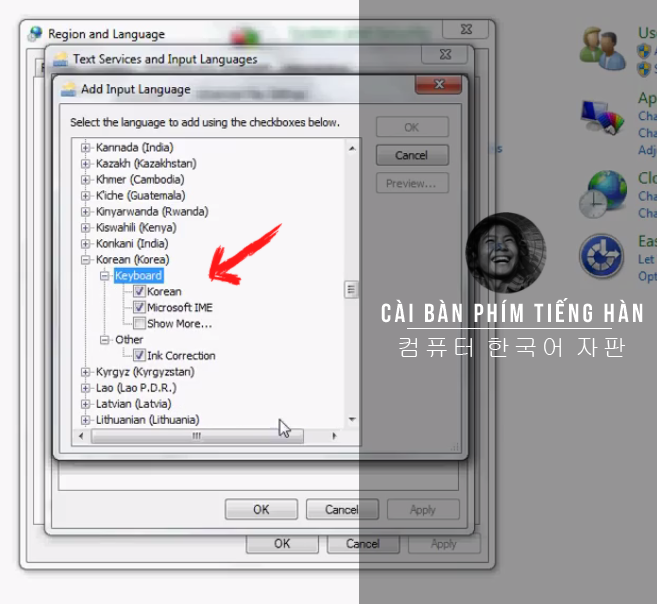
(Ảnh 5 Các bước cài bộ gõ tiếng Hàn (한국어)
Sau khi thực hiện xong đúng như các bước trên các bạn nhìn góc dưới màn hình bên phải sẽ thấy biểu tượng chữ A hoặc EN hoặc KO hoặc 가 nhé như vậy là đã cài thành công.
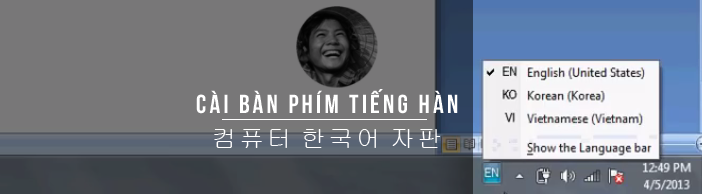
(Ảnh 6 Các bước cài bộ gõ tiếng Hàn (한국어)
Chú ý: Nếu bạn không thấy biểu tượng chữ cái nào hiện lên ở góc phải màn hình thì các bạn vào lại Control Panel (Ảnh 1) rồi Click lần lượt như sau → Region and Language → chọn thẻ Keyboards and Languages → rồi Click Change keyboards sau đó tích như ảnh sau:
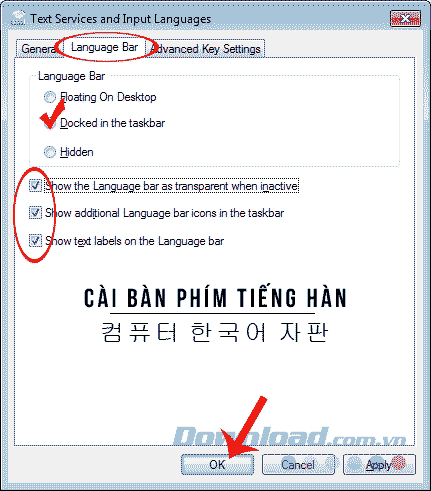
(Ảnh 7 Các bước cài bộ gõ tiếng Hàn (한국어)
Nếu các bạn thực hiện đúng các bước như hình như vậy đã có thể bắt đầu gõ tiếng Hàn trên facebook, gõ văn bản tiếng Hàn trên word được rồi.
TIP 1: Hôm nay cài lại win máy tính, cài lại bàn phím tiếng Hàn mới phát hiện xưa nay bị ngu nữa. Thừa một thao tác mỗi khi phải gõ tiếng Hàn. Máy của ad hàng auth(second hand) xách bên Hàn về nên bàn phím có nút chuyển ngữ [한/영] trước đây mỗi khi soạn bài vì phải chuyển liên tục giữa tiếng Hàn – Việt nên rất bất tiện. Thao tác 1 ấn [한/영] gõ tiếng Hàn rồi gặp phải vài từ kiểu như (먹다 mà quên chưa tắt Unikey thì gõ chữ ㅁ xong chữ ㅓ cái nó thành chử ả) vậy là thao tác thứ 2 lại phải ấn Ctrl+Shift tắt Unikey đi.
Nhưng hôm nay cài lại bàn phím tiếng Hàn mới mò vô cái chỗ như trên ảnh ( CLick vào Icon chữ EN dưới thanh công cụ chọn Settings sau đó nhấp vào Tab Advanced Key Settings rồi bấp tiếp vào Chane Key Sequence… CLick vào các ô như trên hình ad đính kèm rồi xong nhớ ấn OK)
Vậy là bây giờ mỗi khi ấn Ctrl+Shift sẽ vừa tắt gõ tiếng Việt vừa bật chế độ bàn phím tiếng Hàn luôn, bỏ đi một thao tác thừa.
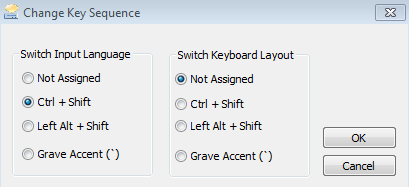
TIP 3: Ở phiên bản Win 7 nếu vừa gõ tiếng Việt (bật Unikey) vừa chuyển sang gõ tiếng Hàn một số từ sẽ bị lỗi ví dụ như gõ chữ ㅈ có chữ w ở đầu, gõ một số từ tiếng Hàn có patchim cũng lỗi toè loe, vì thế không còn cách nào khác là khi gõ tiếng Hàn phải tắt Unikey.
TIP 4: Chính vì nguyên nhân phải tắt Unikey bên trên nên khi soạn thảo gõ tiếng Hàn sẽ hơi rối tay bật tắt chuyển ngữ, rồi bật tắt Unikey. Nên là để tiết kiệm thời gian hạn chế bớt phím bạn nên làm như sau. Thay vì dùng Unikey mình mách bạn dùng sang bộ gõ của Gõ tiếng Việt (tải tại đây) cài Gõ tiếng Việt xong nó cũng như Unikey biểu tượng chữ V đỏ, bạn Click đúp vào nó và nhìn chỗ phím tắt chuyển E/V (chính là chuyển ngôn ngữ) bạn chọn lấy 1 phím Ctrl hay Shift hoặc tự nhập một phím nào đó vào ô trống ~ bạn xem phím nào tiện ngón tay thì chọn vậy là thay vì phải ấn (Ctrl + Shift) như bên Unikey giờ bạn chỉ phải ấn 1 nút.
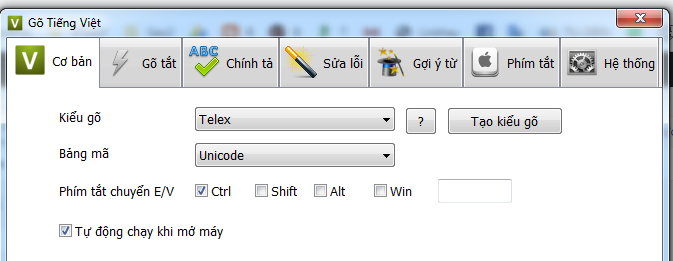
(Gõ Việt – Hàn)
Một số font tiếng Hàn đẹp
Khi máy bạn đã gõ được tiếng Hàn rồi thì đó là những font tiếng Hàn mặc định, nếu bạn thích chế ảnh làm các quotes ảnh tiếng Hàn thì nên dùng các font tiếng Hàn đẹp, mình gợi ý cho các 2 này tha hồ vào đó lựa font tiếng Hàn đẹp :3
| 1. freekoreanfont | 2. 한글마을 |
Phần mềm soạn thảo văn bản Hancom
Có thể bạn chưa biết, Hàn Quốc là một quốc gia rất thích kiểu “người Hàn quốc ưu tiên dùng hàng hàn quốc” vì thế mà các sản phẩm nội địa được người trong nước tin dùng ví như:
– Dùng điện thoại Samsung nhiều hơn Iphone.
– Dùng Naver, Daum thay vì Google.
– Dùng Kakaotalk thay vì Mes của fb.
– Dùng Bloger của Naver hay Daum thay vì dùng mạng xh phết búc.
– Và dùng Hancom thay vì dùng Microsoft office.
Phần mềm soạn thảo văn bản Hancom rất phổ biến trong các công ty-văn phòng, nên nếu bạn học tiếng Hàn và sau này muốn làm phiên dịch hay làm khối văn phòng mà không-hay chưa tiếp xúc dùng phần mềm Hancom thì lúc đó sẽ hơi bỡ ngỡ à nha. Vậy nên Blog đính kèm file phần mềm Hancom ở đây các bạn tải về cài vào máy nhé. Tải phần mềm Hancom tại đây.
♠ Mật khẩu mở đáp án Trò chơi ô chữ tiếng Hàn ngày 08/05: BG0805
cài bàn phím tiếng hàn, không gõ được tiếng hàn, đã cài bàn phím tiếng hàn nhưng không gõ được tiếng hàn, cách gõ tiếng hàn trên máy tính, cài tiếng hàn cho laptop…
[adinserter block=”34″][adinserter block=”39″]